يعد جهاز Firestick وFire TV من الأجهزة الرائدة التي تقدم للمستخدمين تجربة ترفيهية رائعة من خلال الوصول إلى خدمات بث مثل Netflix وAmazon Prime Video وYouTube وغيرها. ومع كثرة التطبيقات المثبتة، قد يواجه المستخدمون مشكلة نفاد المساحة التخزينية على هذه الأجهزة. في هذا المقال، سنتناول كيفية زيادة المساحة التخزينية على جهاز Firestick وFire TV من خلال عدة طرق عملية وفعالة، بالإضافة إلى تقديم بعض النصائح التي تساعد في تحسين الأداء والتخزين.
الجزء الأول: لماذا تحتاج إلى زيادة المساحة التخزينية على جهاز Firestick وFire TV؟
قد لا تكون سعة التخزين المحدودة على جهاز Firestick أو Fire TV كافية لتثبيت جميع التطبيقات المفضلة لديك، خاصة إذا كنت تستخدم الجهاز لبث الفيديوهات أو تحميل التطبيقات التي تتطلب مساحة كبيرة. عند نفاد المساحة، قد تواجه مشكلات مثل:
- بطء الأداء: تزايد عدد التطبيقات قد يؤدي إلى بطء في الاستجابة.
- مشاكل في تنزيل التطبيقات: عدم وجود مساحة كافية يعني أنك لن تستطيع تنزيل تطبيقات جديدة.
- تشغيل غير مستقر: نقص المساحة قد يؤدي إلى إغلاق التطبيقات بشكل مفاجئ أو عدم تشغيلها بشكل صحيح.
لحل هذه المشكلات، يمكنك زيادة المساحة التخزينية باستخدام بعض الحلول البسيطة.
الجزء الثاني: طرق لزيادة المساحة التخزينية على Firestick وFire TV
1. استخدام بطاقة microSD (على بعض الأجهزة)
أجهزة Fire TV بعض الطرازات تدعم استخدام بطاقة microSD لإضافة مساحة تخزينية إضافية. إذا كان جهازك يدعم هذه الميزة، يمكنك إضافة بطاقة microSD لزيادة المساحة المتاحة.
- كيفية إضافة بطاقة microSD:
- اشترِ بطاقة microSD بسعة كبيرة (يفضل أن تكون بسعة 32 جيجابايت أو أكثر).
- أدخل البطاقة في الفتحة الخاصة بها في جهاز Firestick أو Fire TV.
- انتقل إلى الإعدادات في جهازك.
- اختر التخزين (Storage) وتحقق من المساحة المتاحة على بطاقة microSD.
- يمكنك تخصيص التطبيقات لتثبيتها مباشرة على البطاقة، مما يوفر لك مساحة أكبر في الذاكرة الداخلية.
2. استخدام محرك أقراص USB خارجي (Fire TV)
إذا كان جهازك Fire TV يدعم توصيل محركات الأقراص الخارجية عبر منفذ USB، يمكنك زيادة مساحة التخزين باستخدام محرك أقراص خارجي.
- كيفية توصيل محرك أقراص USB إلى Fire TV:
- قم بتوصيل محرك الأقراص USB إلى منفذ USB في جهاز Fire TV.
- اذهب إلى الإعدادات > التخزين (Storage) لتخصيص المساحة.
- اختر محرك الأقراص USB كموقع افتراضي للتطبيقات.
3. استخدام محرك أقراص USB مع Firestick (مناسب للطرازات التي تدعم USB OTG)
في بعض الحالات، يمكن لمستخدمي Firestick استخدام محرك أقراص USB لتوسيع مساحة التخزين، ولكن سيكون لديك حاجة إلى محول OTG (On-The-Go) لتوصيل محرك الأقراص USB بجهاز Firestick.
- كيفية استخدام محرك أقراص USB مع Firestick:
- قم بشراء محول OTG الذي يتيح لك توصيل محرك الأقراص USB بجهاز Firestick.
- قم بتوصيل محرك الأقراص USB بجهاز Firestick باستخدام المحول.
- بمجرد الاتصال، انتقل إلى الإعدادات > التخزين (Storage) لتحديد محرك الأقراص كموقع لتثبيت التطبيقات.
4. إلغاء تثبيت التطبيقات غير الضرورية
طريقة أخرى لتحرير مساحة على Firestick وFire TV هي إلغاء تثبيت التطبيقات التي لا تحتاج إليها.
- كيفية إلغاء تثبيت التطبيقات:
- اذهب إلى الإعدادات > التطبيقات (Apps).
- اختر إدارة التطبيقات المثبتة (Manage Installed Applications).
- اختر التطبيق الذي ترغب في إلغاء تثبيته، واضغط على إلغاء التثبيت (Uninstall).
5. تنظيف ذاكرة التخزين المؤقت
تتراكم البيانات المؤقتة في بعض التطبيقات مما يستهلك المساحة على جهازك. تنظيف ذاكرة التخزين المؤقت يمكن أن يساعد في تحرير مساحة كبيرة.
- كيفية تنظيف ذاكرة التخزين المؤقت:
- اذهب إلى الإعدادات > التطبيقات (Apps).
- اختر إدارة التطبيقات المثبتة (Manage Installed Applications).
- اختر التطبيق الذي ترغب في تنظيف ذاكرته.
- اضغط على مسح ذاكرة التخزين المؤقت (Clear Cache).
6. استخدام التخزين السحابي
تدعم العديد من التطبيقات إمكانية تخزين البيانات والملفات على السحابة بدلاً من حفظها على الجهاز، مما يوفر مساحة إضافية. بعض التطبيقات مثل Amazon Photos وGoogle Drive تتيح لك تحميل الصور والفيديوهات وحفظها على السحابة.
- كيفية استخدام التخزين السحابي:
- قم بتسجيل الدخول إلى خدمة السحابة المفضلة لديك، مثل Amazon Photos أو Google Drive.
- قم بتحميل ملفات الوسائط الخاصة بك إلى السحابة.
- احذف الملفات من جهاز Firestick أو Fire TV لتوفير المساحة.
الجزء الثالث: نصائح لتحسين استخدام المساحة على Firestick وFire TV
1. تثبيت التطبيقات التي تحتاج إليها فقط
احرص على تنزيل التطبيقات الضرورية فقط على جهازك، وابتعد عن تثبيت التطبيقات التي لا تستخدمها بشكل متكرر.
2. إعادة تشغيل الجهاز بانتظام
إعادة تشغيل جهاز Firestick أو Fire TV بشكل منتظم يمكن أن يساعد في مسح الذاكرة المؤقتة وتحسين الأداء.
3. التحقق من التخزين بشكل دوري
قم بمراجعة المساحة التخزينية لجهازك بشكل دوري من خلال الانتقال إلى الإعدادات > التخزين (Storage)، وتأكد من أن هناك مساحة كافية للاستخدام.
الجزء الرابع: حلول للمشكلات الشائعة المتعلقة بالتخزين على Firestick وFire TV
1. لا أستطيع تثبيت تطبيق بسبب نفاد المساحة
إذا واجهت مشكلة في تثبيت تطبيق بسبب نقص المساحة، تأكد من أنك قد قمت بتنظيف ذاكرة التخزين المؤقت أو إلغاء تثبيت التطبيقات غير الضرورية.
2. بطيء في تحميل التطبيقات بعد توصيل محرك أقراص USB
إذا كنت قد قمت بتوصيل محرك أقراص USB وزاد تحميل التطبيقات ببطء، قد يكون محرك الأقراص USB بطيئًا أو غير متوافق بشكل كامل مع جهازك. حاول استخدام محرك أقراص USB أسرع أو تحقق من توافقه.
3. الأداء بطيء رغم أن هناك مساحة كافية
إذا كنت قد أفرغت بعض المساحة وما زال الأداء بطيئًا، حاول إعادة تشغيل جهازك أو إعادة تثبيت التطبيقات.
خاتمة
زيادة المساحة التخزينية على جهاز Firestick وFire TV يمكن أن تعزز من تجربتك في مشاهدة المحتوى الترفيهي وتمنحك مرونة أكبر في تثبيت التطبيقات التي تحتاج إليها. باتباع الطرق التي تم شرحها في هذا المقال، يمكنك تحرير المساحة بسهولة وتحسين أداء جهازك.
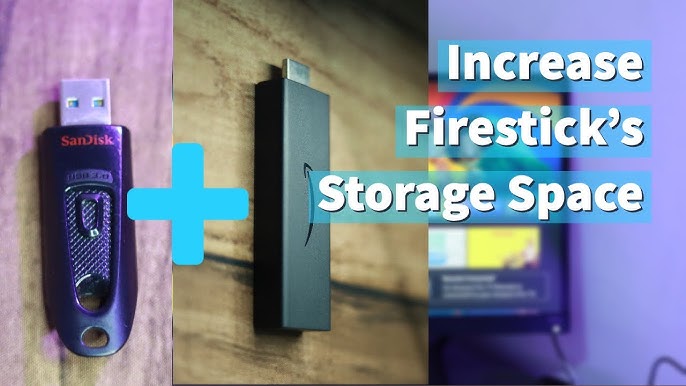
اترك تعليقاً